Docker、k8sまとめ[第5回] tomcatのセッションの永続化
第4回はkubernetesを利用して、
nginxを動作させました。
今回はkubernetesを利用して、アプリケーションサーバを並列稼働したときに
必要になってくるセッション永続化について記載します。
目次
セッション永続化の必要性
kubernetesを利用して、アプリケーションサーバを並列稼働した場合、
アクセスするアプリケーションが変わると、ログイン画面に戻ってしまったりします。
そこでスティッキーセッションを利用して、
アクセスするユーザー毎にアプリケーションサーバを固定する方法がありますが、
これだとスケールアウトはいけますが、
スケールインやサーバ落ちた時のオートヒーリングや
稼働中のデプロイなどでサーバ自体がなくなると、動作しなくなります。
そこでセッションを別のところに記録しておいて、サーバが変わったら引き出すということをしなくてはなりません。 それを実現するのがRedisというNoSQL(非リレーショナルデータベース)です。
今回作成する構成
今回作成する構成は以下のような感じです。
APサーバにはtomcatを利用します。
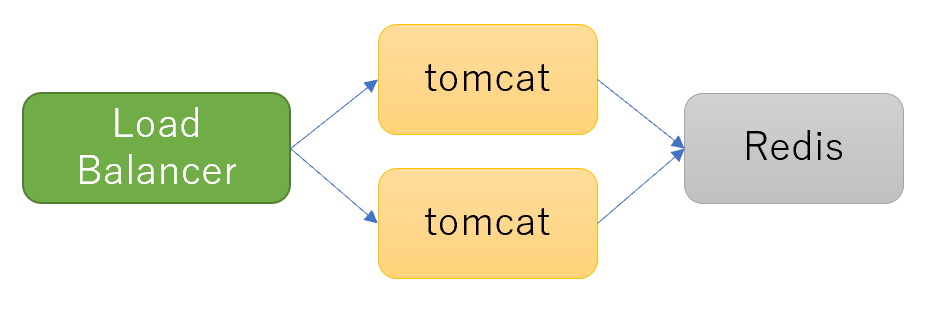
ロードバランサーから直接tomcatに行ってますが、本来であればWebサーバをかますのかな?
Redisの作成
せっかくDocker Desktopを利用しているのでRedisをローカルに立ててみましょう。
docker-compose.yamlというファイルを作成して、以下のように記載します。
version: '3'
services:
redis:
container_name: redis
image: "redis:latest"
ports:
- "6379:6379"
volumes:
- "./data/redis:/data"
そして、ファイルのあるフォルダに移動して以下のコマンドを実行します。
docker-compose up -d
docker-composeについてはまた記載します。
volumes:
- "./data/redis:/data"
ここの部分で、Dockerとローカルのフォルダを紐づけて、
コンテナがなくなったりしても永続的にデータを保持できるようになります。
コマンドを実行したフォルダの下にdata/redisというフォルダができていると思います。
これでRedisの起動は完了です。
以下のように実行すると中身を確認できます。
>docker exec -it redis /bin/bash
root@930eabd450bd:/data# redis-cli
127.0.0.1:6379> keys *
(empty array)
tomcatと連携
今回利用するのは以下です。
memcached-session-manager
jedis
tomcat9を利用しますので、
まずはそれに必要なファイルをダウンロードします。
memcached-session-manager-tc9/
context.xmlに以下を追加したファイルを用意します。
<Context>
...
<Manager className="de.javakaffee.web.msm.MemcachedBackupSessionManager"
memcachedNodes="redis://localhost:6379"
sticky="false"
sessionBackupAsync="false"
lockingMode="auto"
requestUriIgnorePattern=".*\.(ico|png|gif|jpg|css|js)$"
transcoderFactoryClass="de.javakaffee.web.msm.serializer.kryo.KryoTranscoderFactory"
/>
</Context>
アプリのDockerfileでイメージを作成します。
上でダウンロードしたファイルと記載を変えたcontext.xml、
アプリのwarファイルをコピーするようにします。
また、具体的な例は追記していきます。(少し疲れたw)
そして以下のyamlファイルを作成してkubectl apply -f ./xxx.yamlとすると完成です。
apiVersion: apps/v1
kind: Deployment
metadata:
name: tomcat-deployment
spec:
selector:
matchLabels:
app: tomcat
replicas: 2 # 起動するコンテナの数
template:
metadata:
labels:
app: tomcat
spec:
containers:
- name: tomcat
image: ${作成したtomcatイメージ}
ports:
- containerPort: 8080
---
apiVersion: v1
kind: Service
metadata:
name: tomcat
spec:
type: LoadBalancer
selector:
app: tomcat
ports:
- name: http
port: 80
targetPort: 8080
kubectl get deploymentと実行すると、起動しているか確認できます。
>kubectl get deployment
NAME READY UP-TO-DATE AVAILABLE AGE
tomcat-deployment 2/2 2 2 8m52s
まとめ
ステートレスなアプリであれば必要ないですが、
既存アプリで、並列稼働を考慮していなかったり
ログインとかでセッション情報を利用していると
セッション永続化が必要になってきます。
k8sを利用するのであれば、セッション永続化などで
並列稼働に対応しておいたほうがよいかと思います。
作成日:2021-06-10 更新日:2021-08-19